- 11 Jan 2024
- 1 Minute zum Lesen
- Drucken
- DunkelLicht
- pdf
Gerätezertifikat ändern
- Aktualisiert am 11 Jan 2024
- 1 Minute zum Lesen
- Drucken
- DunkelLicht
- pdf
Reconeyez-Benutzer mit den entsprechenden Benutzerrechten können Gerätezertifikate bei Bedarf ändern.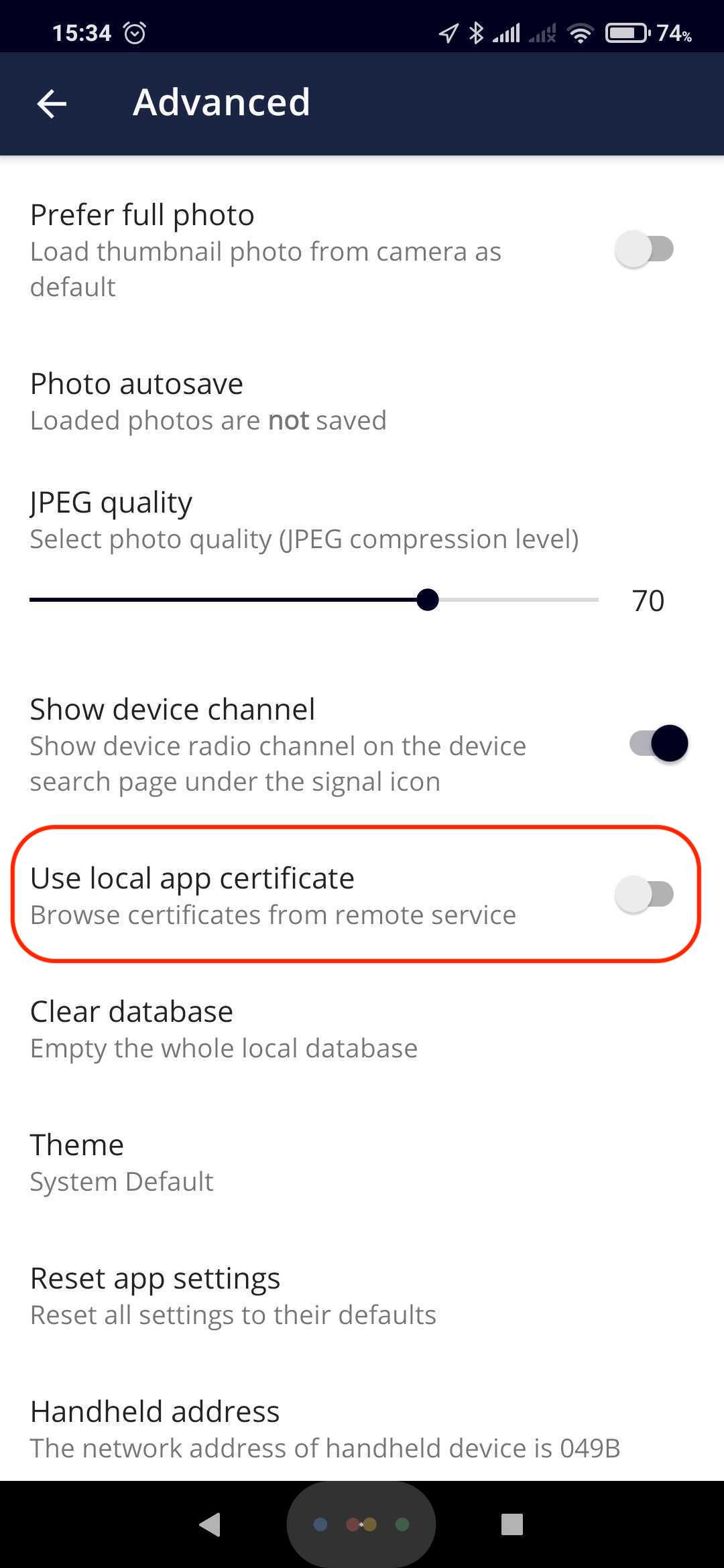
Um Zugriff auf die Zertifikate zu erhalten, wenden Sie sich bitte an support@reconeyez.com, und geben Sie Ihren Benutzernamen und Ihre Zertifikatsnamen an. Gerätezertifikate werden mit der Reconeyez-App und dem Fernverbinder geändert. Die Geräte müssen eingeschaltet sein, damit sie in der Reconeyez-App angezeigt werden können. Jeder Kunde sollte sein eigenes dediziertes Zertifikat für seine Geräte haben, um Sicherheitsprobleme zu vermeiden.
1. Melden Sie sich mit dem Benutzernamen an, für den Sie beim Support-Team Zugriff auf die Zertifikate angefragt haben.
2. Bevor Sie loslegen, gehen Sie zu App Settings (App-Einstellungen) – Advanced (Erweitert) – Use local app certificate (Lokales App-Zertifikat verwenden) und ändern Sie das Laden von Zertifikaten zu Browse certificates from remote service (Zertifikate in Remote-Dienst durchsuchen). Nun werden die Zertifikate über einen Remote-Server statt über die lokale Zertifikatsdatei im Smartphone geladen.
3. Klicken Sie auf das Gerät, für das Sie die Zertifikate ändern möchten. Wählen Sie im Menü oben rechts Upgrade Certificate.jpg) (Zertifikat upgraden) aus.
(Zertifikat upgraden) aus.
4. Wählen Sie das korrekte Distributor Certificate (Händlerzertifikat) aus – dies ist das Zertifikat, das dem Gerät während der Produktion zugewiesen wurde. Das Händlerzertifikat bleibt immer unverändert. Wenn das Gerät zum Beispiel ursprünglich für Kunde_1 produziert wurde, dann lautet das Händlerzertifikat jedes Mal, wenn der Benutzer das Zertifikat dieses Gerätes ändern möchte, Kunde_1.
5. Wählen Sie das korrekte End-User Certificate (Endbenutzer-Zertifikat) aus. Das Endbenutzer-Zertifikat ist das neue Zertifikat, das Sie dem Gerät zuweisen. WennKunde_1 das Gerät beispielsweise an Kunde_2verkauft hat, lautet das Endbenutzer-ZertifikatKunde_2. Klicken Sie auf Change Certificate (Zertifikat ändern), um den Zertifikatsaustausch zu initiieren, welcher 10–20 Sekunden dauert.
6. Anschließend kann Kunde_2 auf das Gerät zugreifen. Benutzer, die die Geräte lediglich konfigurieren müssen (Installateure), müssen die Konfigurationen unterApp settings (App-Einstellungen) – Advanced (Erweitert) – Use local app certificate (Lokales App-Zertifikat verwenden)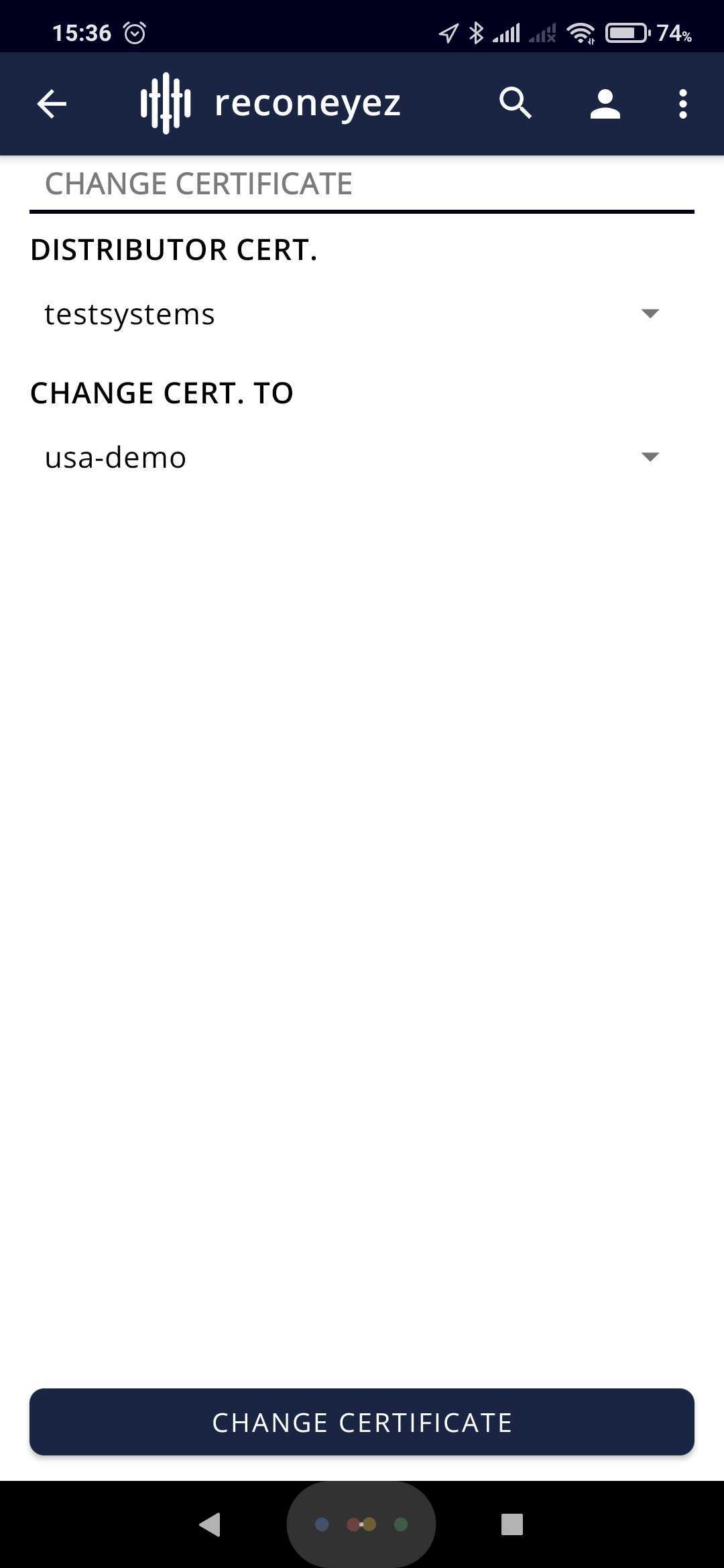 nicht ändern und können dasZertifikat aus der lokalen Zertifikatsdatei aus dem Speicher des Smartphones laden.
nicht ändern und können dasZertifikat aus der lokalen Zertifikatsdatei aus dem Speicher des Smartphones laden.

